一张图告诉你怎么把PPT做成长图片
- 格式:ppt
- 大小:1.42 MB
- 文档页数:12
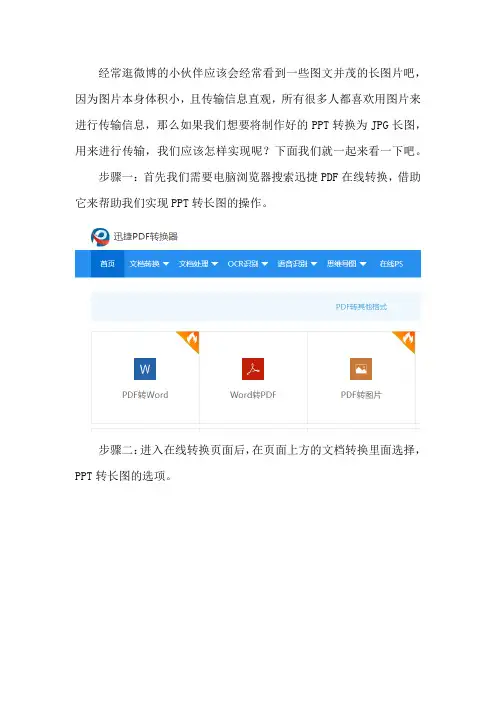
经常逛微博的小伙伴应该会经常看到一些图文并茂的长图片吧,因为图片本身体积小,且传输信息直观,所有很多人都喜欢用图片来进行传输信息,那么如果我们想要将制作好的PPT转换为JPG长图,用来进行传输,我们应该怎样实现呢?下面我们就一起来看一下吧。
步骤一:首先我们需要电脑浏览器搜索迅捷PDF在线转换,借助它来帮助我们实现PPT转长图的操作。
步骤二:进入在线转换页面后,在页面上方的文档转换里面选择,PPT转长图的选项。
步骤三:进入PPT转长图的选项后,我们可以通过点击选择文件按钮将需要进行转换的PPT文件添加进来,文件添加进来后不要立即开始对文件进行转换,我们还需要在文件的下方对一些转换的自定义选项进行设置。
步骤四:转换的自定义选项设置好后,我们就可以通过开始转换按钮,开始对PPT文件进行转换了。
步骤五:根据所给出的转换时间,等待PPT文件转换结束后,我们就可以将转换后的文件通过立即下载按钮,下载到电脑上进行使用了。
好了,上面便是关于PPT转JPG长图的方法分享了,两种方法,大家可以根据自己的需要进行选择。


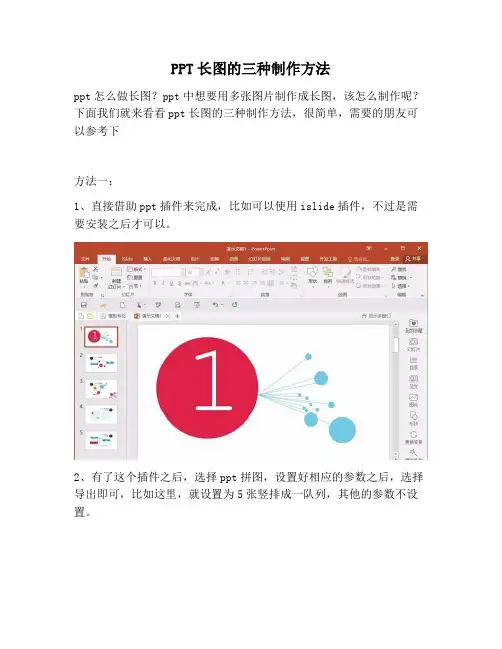
PPT长图的三种制作方法
ppt怎么做长图?ppt中想要用多张图片制作成长图,该怎么制作呢?下面我们就来看看ppt长图的三种制作方法,很简单,需要的朋友可以参考下
方法一:
1、直接借助ppt插件来完成,比如可以使用islide插件,不过是需要安装之后才可以。
2、有了这个插件之后,选择ppt拼图,设置好相应的参数之后,选择导出即可,比如这里,就设置为5张竖排成一队列,其他的参数不设置。
方法二:
1、这一个也是插件来着,也是需要下载安装的,相比较islide,这一个功能更加多一些,并且还有其他好玩的功能可以去发现,看个人喜好了。
2、还是一样下载安装之后,选择导出,多页拼图,可以选择是竖排一列还是竖排两列,并且可以选择是全部幻灯片还是选择的幻灯片,所以这个功能相对强大一些。
方法三:
1、比如先随便找个ppt幻灯片,这里我们需要把这5个,做成一个长图片,先用比较常规的方法,以2016版本举例,操作方法为
2、选择另存为jpeg格式,如果是想要所有幻灯片,就选择全部,也
可以部分选择,导出之后,就成了每一张图片,然后用图片处理工具,Photoshop等等来处理成长图片。
以上就是ppt制作长图的教程,希望大家喜欢。

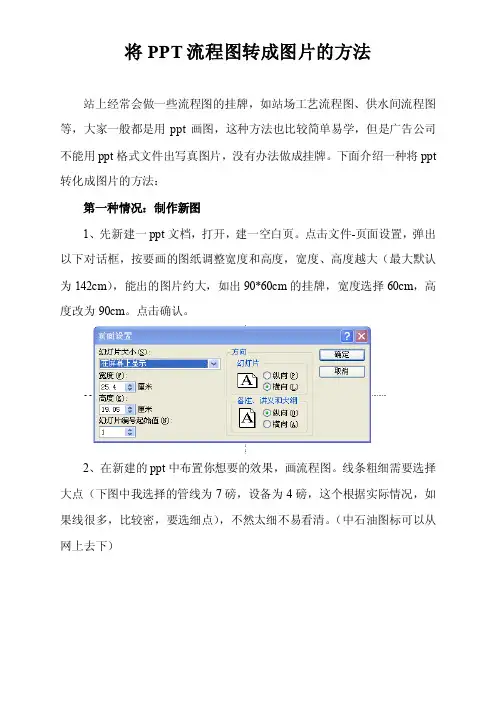
将PPT流程图转成图片的方法站上经常会做一些流程图的挂牌,如站场工艺流程图、供水间流程图等,大家一般都是用ppt画图,这种方法也比较简单易学,但是广告公司不能用ppt格式文件出写真图片,没有办法做成挂牌。
下面介绍一种将ppt 转化成图片的方法:第一种情况:制作新图1、先新建一ppt文档,打开,建一空白页。
点击文件-页面设置,弹出以下对话框,按要画的图纸调整宽度和高度,宽度、高度越大(最大默认为142cm),能出的图片约大,如出90*60cm的挂牌,宽度选择60cm,高度改为90cm。
点击确认。
2、在新建的ppt中布置你想要的效果,画流程图。
线条粗细需要选择大点(下图中我选择的管线为7磅,设备为4磅,这个根据实际情况,如果线很多,比较密,要选细点),不然太细不易看清。
(中石油图标可以从网上去下)3、画完后,点击文件-另存为,保存类型里选择windows图元文件(*wmf 格式),确认,出来的wmf格式图片,在一般大些的广告公司可以出图。
(90*60及以下的图转化成jpg的应该也可以)注:不要用“在ppt中全选点击右键,另存为图片”的方式。
注:1、如果是墙上的站场流程图,按标准化要求是2m*1.2m的,但是公司要求ppt版流程图按照A4纸大小来做,为了平时使用时可以直接打印,比较美观。
可以:(1)将页面设置高度设为84cm,宽度设定为121cm,这个画出来就是A4纸比例。
(2)如果要找广告公司出图,在新建一ppt,页面设置高度84cm,宽度140cm,然后将A4比例图纸复制粘贴过来。
就可以转为图片出图了。
第二种情况:已有的流程图将原来的流程图全选,点击右键-组合-组合。
复制粘贴进新建好比例的ppt空文档中,然后将图拉大,选择文字号将文字变大(点中组合好的图选择更改文字大小可以把所有文字一起更改),但是这个图需要调整很多,比如线粗、文字位置,还有很多原来不精细的地方,图小时看不出,图大就很明显了。
调整完成后,后续做法参照第一种情况。
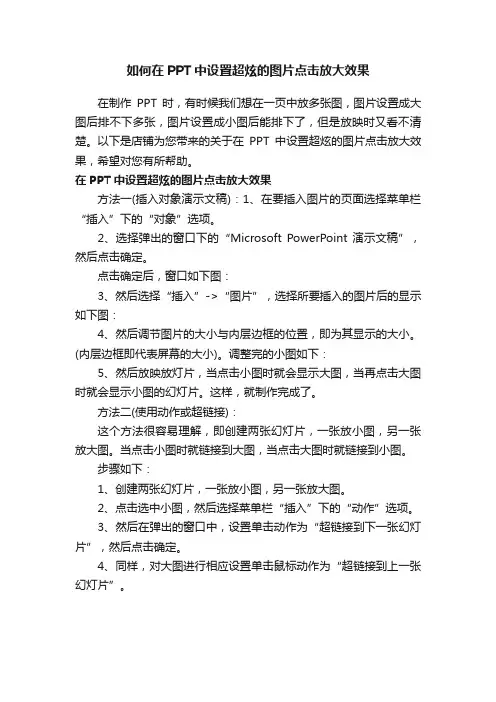
如何在PPT中设置超炫的图片点击放大效果
在制作PPT时,有时候我们想在一页中放多张图,图片设置成大图后排不下多张,图片设置成小图后能排下了,但是放映时又看不清楚。
以下是店铺为您带来的关于在PPT中设置超炫的图片点击放大效果,希望对您有所帮助。
在PPT中设置超炫的图片点击放大效果
方法一(插入对象演示文稿):1、在要插入图片的页面选择菜单栏“插入”下的“对象”选项。
2、选择弹出的窗口下的“Microsoft PowerPoint 演示文稿”,然后点击确定。
点击确定后,窗口如下图:
3、然后选择“插入”->“图片”,选择所要插入的图片后的显示如下图:
4、然后调节图片的大小与内层边框的位置,即为其显示的大小。
(内层边框即代表屏幕的大小)。
调整完的小图如下:
5、然后放映放灯片,当点击小图时就会显示大图,当再点击大图时就会显示小图的幻灯片。
这样,就制作完成了。
方法二(使用动作或超链接):
这个方法很容易理解,即创建两张幻灯片,一张放小图,另一张放大图。
当点击小图时就链接到大图,当点击大图时就链接到小图。
步骤如下:
1、创建两张幻灯片,一张放小图,另一张放大图。
2、点击选中小图,然后选择菜单栏“插入”下的“动作”选项。
3、然后在弹出的窗口中,设置单击动作为“超链接到下一张幻灯片”,然后点击确定。
4、同样,对大图进行相应设置单击鼠标动作为“超链接到上一张幻灯片”。
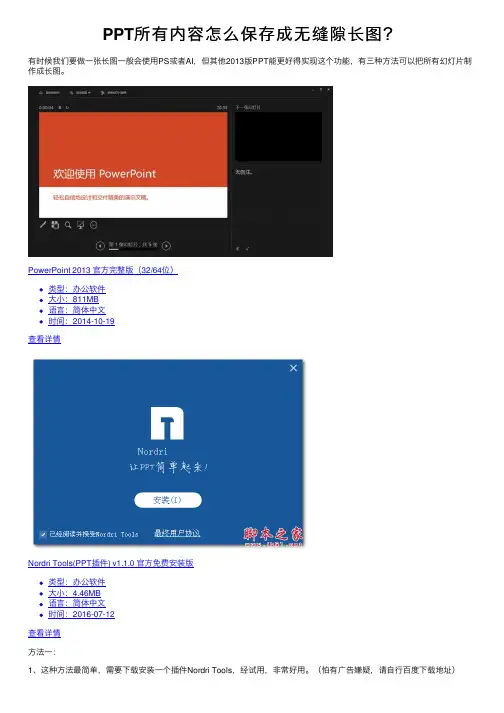
PPT所有内容怎么保存成⽆缝隙长图?
有时候我们要做⼀张长图⼀般会使⽤PS或者AI,但其他2013版PPT能更好得实现这个功能,有三种⽅法可以把所有幻灯⽚制作成长图。
PowerPoint 2013 官⽅完整版(32/64位)
类型:办公软件
⼤⼩:811MB
语⾔:简体中⽂
时间:2014-10-19
查看详情
Nordri Tools(PPT插件) v1.1.0 官⽅免费安装版
类型:办公软件
⼤⼩:4.46MB
语⾔:简体中⽂
时间:2016-07-12
查看详情
⽅法⼀:
1、这种⽅法最简单,需要下载安装⼀个插件Nordri Tools,经试⽤,⾮常好⽤。
(怕有⼴告嫌疑,请⾃⾏百度下载地址)
2、安装好插件后重启PPT,会发现在菜单栏中出现了这个插件,点击它,会看到有⼀个PPT拼图的选项,选中它,按照步骤操作即可将所有PPT导出成为⼀张图。
3、这个插件还可以实现导出你指定幻灯⽚为图⽚的功能,很⽅便。
⽅法⼆:
这种⽅法⽐较笨了,但适⽤于不想安装插件的⼩伙伴,你需要⽤到美图秀秀和任意软件的截图功能。
1、⾸先,把每⼀帧PPT截图保存为图⽚。
像这样。
2、然后运⾏美图秀秀,进⼊后,点击“拼图”
3、进⼊后,选择你所要拼接的图⽚,⼤功告成(不过美图秀秀图⽚有限制,如果你的PPT太长,这种⽅法不合适)
⽅法三:
1、这个⽅法也需要先把PPT的幻灯⽚全部保存为图⽚,然后运⾏PS。
新建⼀个空⽩的⽂档,长宽设置好成需要的⼤⼩,然后把图⽚拖进去拼接即可
注意事项:以上三种⽅法可根据需要⾃⾏选择。

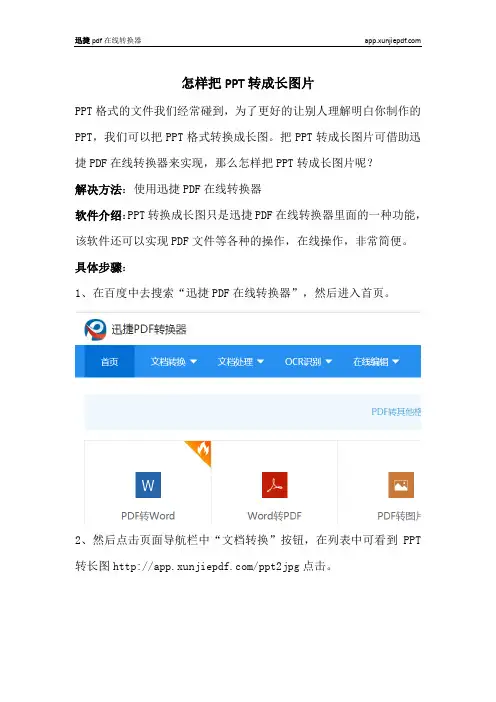
怎样把PPT转成长图片
PPT格式的文件我们经常碰到,为了更好的让别人理解明白你制作的PPT,我们可以把PPT格式转换成长图。
把PPT转成长图片可借助迅捷PDF在线转换器来实现,那么怎样把PPT转成长图片呢?
解决方法:使用迅捷PDF在线转换器
软件介绍:PPT转换成长图只是迅捷PDF在线转换器里面的一种功能,该软件还可以实现PDF文件等各种的操作,在线操作,非常简便。
具体步骤:
1、在百度中去搜索“迅捷PDF在线转换器”,然后进入首页。
2、然后点击页面导航栏中“文档转换”按钮,在列表中可看到PPT 转长图/ppt2jpg点击。
3、然后点击上面的“点击选择文件”,把需要转换的文件添加进去。
4、输入完成后,如果有多个文件可以点击“继续添加(批量转换)”,然后在下方进行自定义设置,再点击“开始转换”。
以上便是PPT转成长图片的具体操作步骤,操作简便,在线可进行操作,有感兴趣的小伙伴快来试试在线操作吧!。
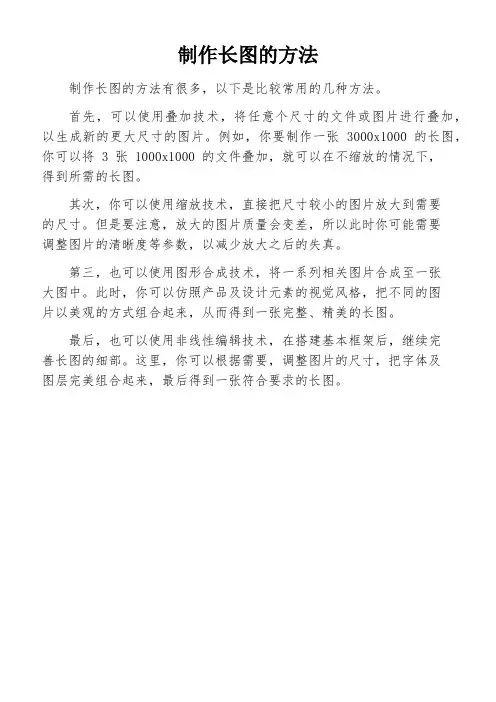
制作长图的方法
制作长图的方法有很多,以下是比较常用的几种方法。
首先,可以使用叠加技术,将任意个尺寸的文件或图片进行叠加,以生成新的更大尺寸的图片。
例如,你要制作一张 3000x1000 的长图,你可以将 3 张 1000x1000 的文件叠加,就可以在不缩放的情况下,
得到所需的长图。
其次,你可以使用缩放技术,直接把尺寸较小的图片放大到需要
的尺寸。
但是要注意,放大的图片质量会变差,所以此时你可能需要
调整图片的清晰度等参数,以减少放大之后的失真。
第三,也可以使用图形合成技术,将一系列相关图片合成至一张
大图中。
此时,你可以仿照产品及设计元素的视觉风格,把不同的图
片以美观的方式组合起来,从而得到一张完整、精美的长图。
最后,也可以使用非线性编辑技术,在搭建基本框架后,继续完
善长图的细部。
这里,你可以根据需要,调整图片的尺寸,把字体及
图层完美组合起来,最后得到一张符合要求的长图。
PPT如何转长图?你不能错过这个多功能网站
PPT文件如何转换成长图呢?需要把PPT文件转换成长图的小伙伴,你不能错过这个多功能网站——“办公资源网”。
在这里,小伙伴们可以方便、快速地把PPT文件转换成长图。
下面,就由小编给大家讲一讲,如何使用该网站方便、快速地把PPT文件转换成长图。
第一步:在电脑百度上,输入、搜索“办公资源网”。
输入、搜索后,点击、进入网站首页。
在这里,我们可以看到有许多精美的素材资源模板。
点击首页【分类】菜单栏中的【实用工具】,进入【实用工具】操作页面。
第二步:进入【实用工具】操作页面后,点击页面左边的【PPT转长图】工具按钮。
这时候,小伙伴们可以在右边操作框中完成把PPT文件转换成长图的操作。
第三步:在操作框中,点击【点击选择文件】蓝色按钮,把需要转换成长图的PPT文件添加进来(或直接把PPT文件拖拽进来也可以)。
第四步:把需要转换成长图的PPT文件添加进来后,点击操作框中的【开始转换】按钮,静待转换就好。
PPT文件如何转换成长图呢?小编的分享到此为止啦,小伙伴们知道如何使用“办公资源网”方便、快速地把PPT文件转换成长图了吗?还存在疑惑的小伙伴别着急,进入网站实际操作一下就会了哦。
【办公应⽤】WPS⽂档如何制作长图【长图】就是指把⼏页⽂档材料制作成⼀张图⽚。
您是否遇到过这样的困惑,⼀篇WPS多页⽂档想往微信群(钉钉群)⾥截图,但总会出现或者⽂字太⼩,或者不能⼀次发送,如果真的遇到这样的情况,我来告诉你该怎么做。
⼀、电脑版具体操作步骤
1、在WPS⾥打开要发送的⽂字材料。
2、单击菜单栏的“特⾊功能”菜单
3、选择“输出为图⽚”
4、选择保存位置后,单击“确定”
5、最后把⽣成的长图⽂件发送到微信或钉钉群中,⽅便群成员阅读。
⼆、⼿机版具体操作步骤
1、在⼿机上⽤WPS软件打开⽂档。
2、选择“⼯具”菜单。
3、选择“⽂件”
4、选择“输出为长图⽚”
5、保存即可。
怎么把PPT转成长图?迅捷PDF转-换-器教你演示文稿新操作!
怎么把PPT转成长图?有些职业人的PPT制作能力强,所以会在PPT上进行图文排版设计,比如一些淘宝店铺的简单商品详情页。
但制作后如何把PPT文-件转为高清长图?下面小美想向大家推荐一款实用的软件——迅捷PDF转-换-器。
软件介绍
迅捷PDF转-换-器的功能多样,包含了PDF转换、PDF操作、文字语音转换、CAD转换、图片格式转换、特殊转换等具体功能。
其中图片格式转换菜单栏下就有图片转J pg、Png、Bmp、Icon;Word、PPT、PDF转长图以及图片压缩等功能。
第一步:小美今天要介绍的是把PPT转为Jpg格式长图的操作,首先点击软件窗口中的“图片转换格式”主菜单栏,随后在下方左侧的导航栏中点击“PPT转长图”,接着在右侧区域添加PPT文-件进来。
最后,开始转换。
第二步:如下所示,当转换状态为100%时,那么转换成功。
小美此时就可以点击PPT文-件后方的“打开”图标进行Jpg格式图片文-件的查看。
第三步:点击打开后,一个新窗口跳出,小美在上面可见一个对应的高清Jpg格式长图,仔细看了后,转换效果很不错,图片质量还行。
大家看完上述操作,是不是觉得这款软件很好用呢?迅捷PDF转-换-器是上班族办公必备的工具,感觉对自己有用的朋友,可以下载到电脑里哦!。
PPT怎么转换成长图,PPT转换成长图的操作方法PPT是我们工作中或者是在生活中见得比较多的了,不管是在汇报工作中,还是授课中,PPT文件是必不可少的了吧?想要将我们的PPT文件转换成长图怎么进行呢?下面就是小编为大家推荐的一种在线进行PPT转长图的方法。
操作选用工具:迅捷PDF在线转换器
迅捷PDF在线转换器:/
具体操作步骤:
1:准备好自己需要进行转换的PPT文件,在浏览器搜索迅捷PDF 在线转换器,进入到在线的网站。
2:在网站首页导航栏的位置找到文档转换,点击文档转换,就会看到PPT转成图,点击进入到转换页面。
3:点击选择文件,选择需要进行转换PPT文件,也可以将PPT 文件直接拖进转换页面。
4:点击开始转换,你需要进行转换的PPT文件就会在转换的过程中,请耐心等待。
5:转换完后的文件可以直接进行下载,也会保存在导航栏上面的我的文件里。
小编分享给大家的PPT转长图的操作过程比较简单使用,有需要的也可以直接使用这种方法哦。
迅捷PDF在线转换器/。
将PPT转长图的方法介绍
你知道PPT怎么在线转长图吗?PPT在线转长图的方法有哪些?PPT是如何在线转长图的?我们想要将PPT转换成长图的格式,接下来就给大家介绍一下方法。
1、在电脑的百度浏览器上去搜索迅捷PDF在线转换器。
2、搜索之后,我们找到一款适合我们的进入到里面,这个时候我们就可以看到,进入到一个在线转换的首页面了,在里面会有几个比较重要的导航栏。
3、其中能让我们一目了然能看到的是我们的文档转换导航那一栏了。
我们将鼠标移至在上面,会出现一个下拉框,在下拉框中的图片转换里我们点击“PPT转长图”。
4、跳转到这个页面里面,在选择文件之前我们可以将我们的文件放在桌面上,这样不容易混乱上传出错,那么我们接下来就需要去选择自己的PPT文件了,在选择文件的过程中我们可以选择自定义页码的选择和格式等等。
5、选择好自己的文件之后我们就可以点击“打开”,这样上传就成功了。
6、在我们上传成功之后我们就可以进行转换了,这时需要点击“开始转换”,转换可能会需要我们等待的时间,时间并不是很长,只要耐心等待就好,最后转换好了之后,我们还可以点击下载或者是在线预览和分享哦。
以上就是小编所介绍给大家的方法和步骤了,希望可以带个大家帮助。
迅捷PDF在线转换器:/。